विंडोज़ पर स्टीम लॉगिन त्रुटि कोड E87: समस्या निवारण मार्गदर्शिका
स्टीम एक डिजिटल प्लेटफ़ॉर्म है जो गेम प्रेमियों के बीच लोकप्रिय है, जो बहुत सारे वीडियो गेम और सामुदायिक सुविधाएँ प्रदान करता है। हालाँकि, कभी-कभी इसका उपयोग करते समय आपको स्टीम लॉगिन त्रुटि कोड e87 का सामना करना पड़ सकता है। यह त्रुटि कोड आपको खाते और पुस्तकालयों तक पहुँचने से रोकेगा। इसे कैसे ठीक करें? आप इस मिनीटूल पोस्ट का अनुसरण करके इससे छुटकारा पा सकते हैं।
विंडोज़ पर स्टीम लॉगिन त्रुटि कोड E87
स्टीम वाल्व द्वारा प्रबंधित एक वीडियो गेम डिजिटल वितरण सेवा है। इसे 2003 में एक सॉफ्टवेयर क्लाइंट के रूप में लॉन्च किया गया था, जिसका उपयोग स्वचालित रूप से वाल्व के लिए गेम अपडेट पेश करने के लिए किया जाता है।
कभी-कभी आपको विंडोज़ पर स्टीम लॉगिन त्रुटि कोड e87 का सामना करना पड़ेगा। इसका मतलब है कि स्टीम अपने सर्वर से कनेक्ट करने और आपके लॉगिन विवरण को सत्यापित करने का प्रयास करते समय विफल हो गया है। यह कई संभावित कारणों से हो सकता है, जिसमें साधारण इंटरनेट कनेक्शन समस्याओं से लेकर आपके विंडोज़ परिवेश में अधिक जटिल सॉफ़्टवेयर विरोध शामिल हैं।
स्टीम लॉगिन त्रुटि कोड E87 को कैसे ठीक करें
यदि आप' स्टीम लॉगिन त्रुटि कोड e87 का सामना करते समय, आप पहले अपने नेटवर्क की जांच कर सकते हैं और अपने फ़ायरवॉल को अस्थायी रूप से अक्षम कर सकते हैं। यदि वे काम नहीं करते हैं, तो उस त्रुटि को ठीक करने में आपकी सहायता के लिए कुछ उन्नत तरीके हैं।
विधि 1: नेटवर्क समस्यानिवारक चलाएँ
एक खराब नेटवर्क कनेक्शन स्टीम के उपयोग को प्रभावित करेगा और त्रुटि उत्पन्न करेगा कोड. नेटवर्क समस्याओं को हल करने के लिए, आप नेटवर्क समस्या निवारक चला सकते हैं। यहां बताया गया है कि आप कैसे काम कर सकते हैं।
- Start बटन पर राइट-क्लिक करें और नेटवर्क कनेक्शन चुनें। स्थिति बाएं फलक में, और
- उन्नत नेटवर्क सेटिंग्स के अंतर्गत नेटवर्क समस्यानिवारक पर क्लिक करें।नेटवर्क एडाप्टर पृष्ठ में, चुनें
- सभी नेटवर्क एडाप्टर और अगला पर क्लिक करें।समस्याओं का पता लगाने में कुछ समय लगेगा। समाप्त होने पर, उन्हें सुधारने के लिए इन मरम्मतों को एक व्यवस्थापक के रूप में आज़माएं चुनें।
- विधि 2: स्टीम सर्वर स्थिति की जांच करें
स्टीम
आइकन पर राइट-क्लिक करें औरProperties
चुनें।चरण 2: [पर स्विच करें &&&]संगतताबार, सेटिंग्स के अंतर्गत इस प्रोग्राम को व्यवस्थापक के रूप में चलाएं विकल्प को जांचें, और फिर
ओकेपर क्लिक करें। अब आप यह जांचने के लिए अपना स्टीम खोल सकते हैं कि क्या यह त्रुटि कोड गायब हो गया है।विधि 4: स्टीम डाउनलोड कैश फ़ाइलें साफ़ करें
एप्लिकेशन लोडिंग समय बचाने के लिए कैश फ़ाइलों का उपयोग करेंगे और सॉफ़्टवेयर प्रदर्शन में सुधार करें. हालाँकि, यदि ये कैश फ़ाइलें क्षतिग्रस्त हैं, तो इससे स्टीम लॉगिन त्रुटि कोड 272 हो सकता है। इन्हें साफ़ करने के चरण यहां दिए गए हैं।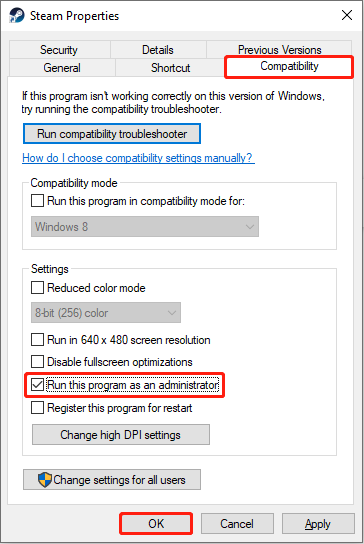 चरण 1: अपना
चरण 1: अपना
ऐप खोलें, [पर क्लिक करें &&&]स्टीम
बटन ऊपरी-बाएँ कोने में, औरसेटिंग्स
चुनें।चरण 2: बाएँ फलक मेंडाउनलोड विकल्प चुनें और पर क्लिक करें दाएं फलक में कैश साफ़ करें ।
विधि 5: अस्थायी फ़ाइलें साफ़ करेंअस्थायी फ़ाइलें कार्यों को संभालने के लिए डिज़ाइन की गई हैं और एक अलग स्थानीय अस्थायी फ़ोल्डर में सहेजी जाती हैं। जब आप स्टीम चलाते हैं, तो इसकी अस्थायी फ़ाइलें पृष्ठभूमि में सक्रिय हो जाती हैं। यदि वे दूषित हैं, तो इसका परिणाम त्रुटि कोड e87 हो सकता है। यहां बताया गया है कि आप उन्हें कैसे साफ़ कर सकते हैं।चरण 1:
विन एस कुंजी दबाएं, 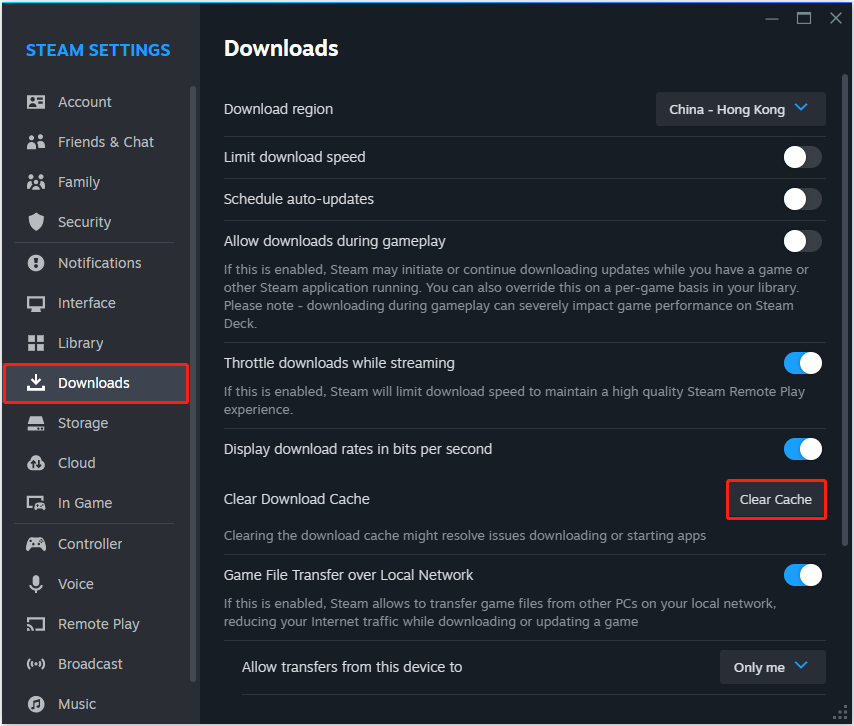 खोज
खोज
डिस्क क्लीनअप
टाइप करें और दबाएंEnter
.चरण 2: ड्राइव चयन पृष्ठ में, वह ड्राइव चुनें जिसे आप साफ़ करना चाहते हैं और ठीक पर क्लिक करें। चरण 3: डिस्क क्लीनअप के अंतर्गत,
अस्थायी फ़ाइलें विकल्प को जांचें और Enter दबाएँ।
चरण 4: अलर्ट द्वारा संकेत मिलने पर, फ़ाइलें हटाएं चुनें।
टिप्स: 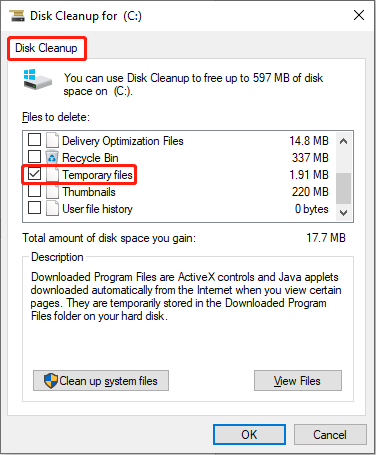
यदि आप यदि कुछ उपयोगी फ़ाइलें गलती से डिलीट हो जाती हैं, तो उन्हें प्रभावी ढंग से पुनर्प्राप्त करने के लिए आप इस निःशुल्क डेटा रिकवरी सॉफ़्टवेयर - मिनीटूल पावर डेटा रिकवरी का उपयोग कर सकते हैं। 1GB से अधिक की फ़ाइलों को निःशुल्क पुनर्स्थापित किया जा सकता है। इसे डाउनलोड और इंस्टॉल करने के लिए आप निम्नलिखित बटन पर क्लिक कर सकते हैं।
नेटवर्क और इंटरनेट
>Status
> चुनेंएडेप्टर बदलें
विकल्प।चरण 2: ईथरनेट पर राइट-क्लिक करें और गुण चुनें।चरण 3: के अंतर्गत नेटवर्किंग
बार, डबल-क्लिक करेंइंटरनेट प्रोटोकॉल संस्करण (टीसीपी/आईपीवी4)।चरण 4: DNS सर्वर पते को निम्नलिखित में बदलें:
पसंदीदा DNS सर्वर = 8.8.8.8वैकल्पिक DNS सर्वर = 8.8.4.4
- अंतिम शब्द
- यह आलेख आपको स्टीम लॉगिन त्रुटि कोड e87 को ठीक करने के लिए कई तरीके देता है। उपरोक्त चरण-दर-चरण मार्गदर्शिका के साथ, आप इसे सफलतापूर्वक ठीक करने में सक्षम होंगे।
-
 गॉड ऑफ़ वॉर रग्नारोक के लॉन्च/क्रैश होने/ब्लैक स्क्रीन न होने को ठीक करेंक्या आप शानदार गेम गॉड ऑफ वॉर रग्नारोक में रुचि रखते हैं? क्या आप इसे बिना किसी त्रुटि के चला सकते हैं जो इसे चलने से रोकती है? यहां मिनीटूल पर इस पोस...सॉफ्टवेयर ट्यूटोरियल 2024-11-08 को प्रकाशित
गॉड ऑफ़ वॉर रग्नारोक के लॉन्च/क्रैश होने/ब्लैक स्क्रीन न होने को ठीक करेंक्या आप शानदार गेम गॉड ऑफ वॉर रग्नारोक में रुचि रखते हैं? क्या आप इसे बिना किसी त्रुटि के चला सकते हैं जो इसे चलने से रोकती है? यहां मिनीटूल पर इस पोस...सॉफ्टवेयर ट्यूटोरियल 2024-11-08 को प्रकाशित -
 विंडोज़ सर्वर 2022 डीएचसीपी काम क्यों नहीं कर रहा है? इसे कैसे ठीक करें?आपका डीएचसीपी सर्वर काम क्यों नहीं करता? क्या आप जानते हैं कि Windows Sever 2022 DHCP के काम न करने का समाधान कैसे करें? आप मिनीटूल द्वारा संपादित इस ...सॉफ्टवेयर ट्यूटोरियल 2024-11-08 को प्रकाशित
विंडोज़ सर्वर 2022 डीएचसीपी काम क्यों नहीं कर रहा है? इसे कैसे ठीक करें?आपका डीएचसीपी सर्वर काम क्यों नहीं करता? क्या आप जानते हैं कि Windows Sever 2022 DHCP के काम न करने का समाधान कैसे करें? आप मिनीटूल द्वारा संपादित इस ...सॉफ्टवेयर ट्यूटोरियल 2024-11-08 को प्रकाशित -
 क्या आप iPhone संदेशों पर प्रेषक का नाम छिपा सकते हैं?जब भी आप अपने iPhone पर कोई संदेश प्राप्त करते हैं, तो संदेश ऐप आपको एक अधिसूचना भेजता है जिसमें यह निर्दिष्ट होता है कि संदेश किसने भेजा है और, कुछ म...सॉफ्टवेयर ट्यूटोरियल 2024-11-08 को प्रकाशित
क्या आप iPhone संदेशों पर प्रेषक का नाम छिपा सकते हैं?जब भी आप अपने iPhone पर कोई संदेश प्राप्त करते हैं, तो संदेश ऐप आपको एक अधिसूचना भेजता है जिसमें यह निर्दिष्ट होता है कि संदेश किसने भेजा है और, कुछ म...सॉफ्टवेयर ट्यूटोरियल 2024-11-08 को प्रकाशित -
 एयरड्रॉप पर न दिखने वाले मैकबुक को ठीक करने के शीर्ष 8 तरीकेआईफोन या आईपैड से मैक पर और इसके विपरीत बड़ी फ़ाइलों को स्थानांतरित करने के लिए एयरड्रॉप सबसे अच्छे तरीकों में से एक है। यदि आप iPhone पर कई वीडियो या...सॉफ्टवेयर ट्यूटोरियल 2024-11-08 को प्रकाशित
एयरड्रॉप पर न दिखने वाले मैकबुक को ठीक करने के शीर्ष 8 तरीकेआईफोन या आईपैड से मैक पर और इसके विपरीत बड़ी फ़ाइलों को स्थानांतरित करने के लिए एयरड्रॉप सबसे अच्छे तरीकों में से एक है। यदि आप iPhone पर कई वीडियो या...सॉफ्टवेयर ट्यूटोरियल 2024-11-08 को प्रकाशित -
 मैक पर वाई-फ़ाई नेटवर्क न दिखने को ठीक करने के 3 तरीकेबुनियादी सुधार: वाई-फाई को अक्षम और सक्षम करें: आप पहले अपने मैक को रीबूट करके शुरू कर सकते हैं। एक बार हो जाने के बाद, आप मैक कंट्रोल सेंटर से वाई-फ...सॉफ्टवेयर ट्यूटोरियल 2024-11-08 को प्रकाशित
मैक पर वाई-फ़ाई नेटवर्क न दिखने को ठीक करने के 3 तरीकेबुनियादी सुधार: वाई-फाई को अक्षम और सक्षम करें: आप पहले अपने मैक को रीबूट करके शुरू कर सकते हैं। एक बार हो जाने के बाद, आप मैक कंट्रोल सेंटर से वाई-फ...सॉफ्टवेयर ट्यूटोरियल 2024-11-08 को प्रकाशित -
 आईपैड पर ईमेल न मिलने को ठीक करने के 4 तरीकेबुनियादी सुधार: नेटवर्क कनेक्शन जांचें: यदि आपके आईपैड में नेटवर्क कनेक्शन की समस्याएं हैं, तो यह नए ईमेल प्राप्त नहीं कर सकता है और मेल ऐप में वर्तमा...सॉफ्टवेयर ट्यूटोरियल 2024-11-08 को प्रकाशित
आईपैड पर ईमेल न मिलने को ठीक करने के 4 तरीकेबुनियादी सुधार: नेटवर्क कनेक्शन जांचें: यदि आपके आईपैड में नेटवर्क कनेक्शन की समस्याएं हैं, तो यह नए ईमेल प्राप्त नहीं कर सकता है और मेल ऐप में वर्तमा...सॉफ्टवेयर ट्यूटोरियल 2024-11-08 को प्रकाशित -
 डाउनलोडिंग संदेशों में अटके एप्पल मेल को कैसे ठीक करेंबुनियादी सुधार अपना नेटवर्क कनेक्शन जांचें: सुनिश्चित करें कि आपका डिवाइस स्थिर इंटरनेट से जुड़ा है। इसकी गति का ऑनलाइन परीक्षण करें। Apple मेल सर्वर ...सॉफ्टवेयर ट्यूटोरियल 2024-11-08 को प्रकाशित
डाउनलोडिंग संदेशों में अटके एप्पल मेल को कैसे ठीक करेंबुनियादी सुधार अपना नेटवर्क कनेक्शन जांचें: सुनिश्चित करें कि आपका डिवाइस स्थिर इंटरनेट से जुड़ा है। इसकी गति का ऑनलाइन परीक्षण करें। Apple मेल सर्वर ...सॉफ्टवेयर ट्यूटोरियल 2024-11-08 को प्रकाशित -
 मैं गैलेक्सी रिंग पहनूंगा, लेकिन सैमसंग ने कहा नहींएक स्मार्ट रिंग पहनने वाले के रूप में, मैं यह देखकर उत्साहित था कि सैमसंग अंततः अपने स्वयं के नए पहनने योग्य उपकरण के साथ बाजार में प्रवेश कर रहा है।...सॉफ्टवेयर ट्यूटोरियल 2024-11-08 को प्रकाशित
मैं गैलेक्सी रिंग पहनूंगा, लेकिन सैमसंग ने कहा नहींएक स्मार्ट रिंग पहनने वाले के रूप में, मैं यह देखकर उत्साहित था कि सैमसंग अंततः अपने स्वयं के नए पहनने योग्य उपकरण के साथ बाजार में प्रवेश कर रहा है।...सॉफ्टवेयर ट्यूटोरियल 2024-11-08 को प्रकाशित -
 आसानी से ठीक किया गया - विंडोज़ 10/11 पर स्पेस मरीन 2 हाई सीपीयूवॉरहैमर 40,000 स्पेस मरीन 2 अब सभी के लिए उपलब्ध है। हालाँकि, कई खिलाड़ियों ने बताया कि गेम खेलते समय सीपीयू ज़्यादा गरम हो जाता है। यदि आप भी स्पेस म...सॉफ्टवेयर ट्यूटोरियल 2024-11-08 को प्रकाशित
आसानी से ठीक किया गया - विंडोज़ 10/11 पर स्पेस मरीन 2 हाई सीपीयूवॉरहैमर 40,000 स्पेस मरीन 2 अब सभी के लिए उपलब्ध है। हालाँकि, कई खिलाड़ियों ने बताया कि गेम खेलते समय सीपीयू ज़्यादा गरम हो जाता है। यदि आप भी स्पेस म...सॉफ्टवेयर ट्यूटोरियल 2024-11-08 को प्रकाशित -
 PS4 कोई ऑडियो नहीं: 8 सर्वोत्तम सिद्ध समाधानजब आपके PS4 में कोई ऑडियो नहीं है, तो आप ध्वनि को ठीक करने और गेमप्ले पर वापस आने के लिए कुछ त्वरित DIY समस्या निवारण का प्रयास कर सकते हैं। इसल...सॉफ्टवेयर ट्यूटोरियल 2024-11-08 को प्रकाशित
PS4 कोई ऑडियो नहीं: 8 सर्वोत्तम सिद्ध समाधानजब आपके PS4 में कोई ऑडियो नहीं है, तो आप ध्वनि को ठीक करने और गेमप्ले पर वापस आने के लिए कुछ त्वरित DIY समस्या निवारण का प्रयास कर सकते हैं। इसल...सॉफ्टवेयर ट्यूटोरियल 2024-11-08 को प्रकाशित -
 Windows 11 पर दूषित सिस्टम फ़ाइलों को कैसे ठीक करें? 7 तरीके!दूषित सिस्टम फ़ाइलें आपके कंप्यूटर पर चल रही सेवाओं और प्रोग्रामों को प्रभावित कर सकती हैं और आपके सिस्टम को क्रैश कर सकती हैं। सिस्टम फ़ाइलों के दूषि...सॉफ्टवेयर ट्यूटोरियल 2024-11-08 को प्रकाशित
Windows 11 पर दूषित सिस्टम फ़ाइलों को कैसे ठीक करें? 7 तरीके!दूषित सिस्टम फ़ाइलें आपके कंप्यूटर पर चल रही सेवाओं और प्रोग्रामों को प्रभावित कर सकती हैं और आपके सिस्टम को क्रैश कर सकती हैं। सिस्टम फ़ाइलों के दूषि...सॉफ्टवेयर ट्यूटोरियल 2024-11-08 को प्रकाशित -
 iPhone से Android और इसके विपरीत स्थान साझा करने के 3 तरीकेविधि 1: वास्तविक समय स्थान साझा करें चाहे एंड्रॉइड डिवाइस पर हो या आईफोन पर, Google मैप्स आपको अपने स्मार्टफोन पर वास्तविक समय के स्थानों को अनिश्चित...सॉफ्टवेयर ट्यूटोरियल 2024-11-08 को प्रकाशित
iPhone से Android और इसके विपरीत स्थान साझा करने के 3 तरीकेविधि 1: वास्तविक समय स्थान साझा करें चाहे एंड्रॉइड डिवाइस पर हो या आईफोन पर, Google मैप्स आपको अपने स्मार्टफोन पर वास्तविक समय के स्थानों को अनिश्चित...सॉफ्टवेयर ट्यूटोरियल 2024-11-08 को प्रकाशित -
 लॉगिन के बाद विंडोज 11 ब्लैक स्क्रीन: कारण और समाधाननया कार्य चलाएँ पर क्लिक करें। टाइप करें explorer.exe और दबाएँ Enter। सफल होने पर, आपका डेस्कटॉप फिर से दिखाई देना चाहिए। 2. ग्राफ़िक्स ड्राइवर अपडेट...सॉफ्टवेयर ट्यूटोरियल 2024-11-08 को प्रकाशित
लॉगिन के बाद विंडोज 11 ब्लैक स्क्रीन: कारण और समाधाननया कार्य चलाएँ पर क्लिक करें। टाइप करें explorer.exe और दबाएँ Enter। सफल होने पर, आपका डेस्कटॉप फिर से दिखाई देना चाहिए। 2. ग्राफ़िक्स ड्राइवर अपडेट...सॉफ्टवेयर ट्यूटोरियल 2024-11-08 को प्रकाशित -
 ओवरवॉच 2 त्रुटि कोड 0xE00101B0 का अनुभव हो रहा है? यहाँ गाइड हैक्या आप ओवरवॉच 2 त्रुटि कोड 0xE00101B0 से परेशान हैं? इसे कैसे ठीक करें? तुम सही जगह पर हैं। इस पोस्ट में, मिनीटूल आपको इस समस्या को हल करने के लिए कई...सॉफ्टवेयर ट्यूटोरियल 2024-11-08 को प्रकाशित
ओवरवॉच 2 त्रुटि कोड 0xE00101B0 का अनुभव हो रहा है? यहाँ गाइड हैक्या आप ओवरवॉच 2 त्रुटि कोड 0xE00101B0 से परेशान हैं? इसे कैसे ठीक करें? तुम सही जगह पर हैं। इस पोस्ट में, मिनीटूल आपको इस समस्या को हल करने के लिए कई...सॉफ्टवेयर ट्यूटोरियल 2024-11-08 को प्रकाशित -
 Mac पर मेरा कंप्यूटर या फ़ाइल एक्सप्लोरर कहाँ है?मैकबुक पर फाइंडर का उपयोग कैसे करें यहां बताया गया है कि फाइंडर साइडबार विंडो में प्रत्येक स्थान में क्या शामिल है। Recents: Recents फ़ोल्डर में सभी...सॉफ्टवेयर ट्यूटोरियल 2024-11-08 को प्रकाशित
Mac पर मेरा कंप्यूटर या फ़ाइल एक्सप्लोरर कहाँ है?मैकबुक पर फाइंडर का उपयोग कैसे करें यहां बताया गया है कि फाइंडर साइडबार विंडो में प्रत्येक स्थान में क्या शामिल है। Recents: Recents फ़ोल्डर में सभी...सॉफ्टवेयर ट्यूटोरियल 2024-11-08 को प्रकाशित
चीनी भाषा का अध्ययन करें
- 1 आप चीनी भाषा में "चलना" कैसे कहते हैं? #का चीनी उच्चारण, #का चीनी सीखना
- 2 आप चीनी भाषा में "विमान ले लो" कैसे कहते हैं? #का चीनी उच्चारण, #का चीनी सीखना
- 3 आप चीनी भाषा में "ट्रेन ले लो" कैसे कहते हैं? #का चीनी उच्चारण, #का चीनी सीखना
- 4 आप चीनी भाषा में "बस ले लो" कैसे कहते हैं? #का चीनी उच्चारण, #का चीनी सीखना
- 5 चीनी भाषा में ड्राइव को क्या कहते हैं? #का चीनी उच्चारण, #का चीनी सीखना
- 6 तैराकी को चीनी भाषा में क्या कहते हैं? #का चीनी उच्चारण, #का चीनी सीखना
- 7 आप चीनी भाषा में साइकिल चलाने को क्या कहते हैं? #का चीनी उच्चारण, #का चीनी सीखना
- 8 आप चीनी भाषा में नमस्ते कैसे कहते हैं? 你好चीनी उच्चारण, 你好चीनी सीखना
- 9 आप चीनी भाषा में धन्यवाद कैसे कहते हैं? 谢谢चीनी उच्चारण, 谢谢चीनी सीखना
- 10 How to say goodbye in Chinese? 再见Chinese pronunciation, 再见Chinese learning

























